Laravel je široce používaný open-source PHP framework pro vývoj webových aplikací. V Laravelu je implementován architektonický vzor MVC (Model-View-Controller). Projekt Laravel zahájil Taylor Otwell v roce 2011 jako sofistikovanou alternativu k frameworku CodeIgniter (CI).
Verze 1 a 2 Laravelu byly zveřejněny v roce 2011. Do aktuální verze 8.x bylo přidáno schéma verzování, zásady podpory, značky a vylepšení součástí Blade, operace s plynulým řetězcem, vylepšení vazby modelu trasy a další vylepšení.
Na serveru Ubuntu 20.04 vás tento článek naučí, jak nainstalovat nejnovější verzi Laravelu 8.x pomocí webového serveru Apache. Naučíme vás, jak nainstalovat webový framework Laravel na Linux dvěma odlišnými způsoby.
Předpoklady
- Systém Ubuntu 20.04
- 2 GB nebo více RAM
- Oprávnění uživatele root
- Porozumění základnímu použití systému Debian/Ubuntu
Co budeme dělat?
- Nainstalujte webový server Apache
- Nainstalujte a nakonfigurujte PHP 7.4
- Nainstalujte Composer PHP Packages Management
- Nainstalujte Laravel Web Framework
- Nastavení virtuálního hostitele Apache pro projekt Laravel
- Testování
Krok 1 – Instalace webového serveru Apache
Nejprve nainstalujeme webový server Apache na systém Ubuntu 20.04 a nastavíme firewall UFW, který povoluje pouze příchozí připojení pro některé služby, včetně SSH, HTTP a HTTPS.
Aktualizujte všechna dostupná úložiště ve vašem systému a nainstalujte webový server Apache pomocí příkazu apt níže.
sudo apt update
sudo apt install apache2
Po dokončení instalace spusťte službu Apache a přidejte ji do spouštění systému.
systemctl start apache2
systemctl enable apache2
Nyní zkontrolujte stav služby Apache pomocí následujícího příkazu.
systemctl status apache2
Níže je výsledek, který dostanete.
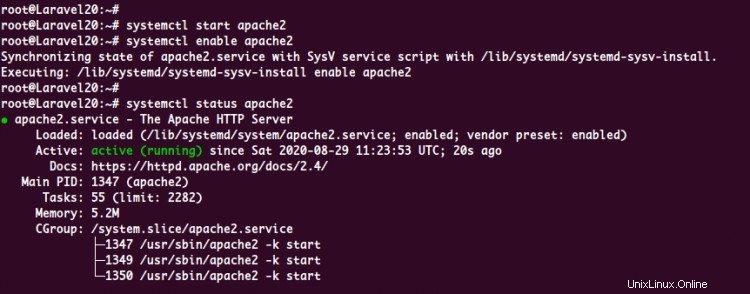
V důsledku toho je služba Apache v provozu.
Dále přidejte služby SSH, HTTP a HTTPS do brány firewall UFW pomocí následujícího příkazu.
for svc in ssh http https
do
ufw allow $svc
done
Nyní povolte služby brány firewall UFW.
sudo ufw enable
Zadejte „y ' pokračovat a UFW firewall byl povolen.
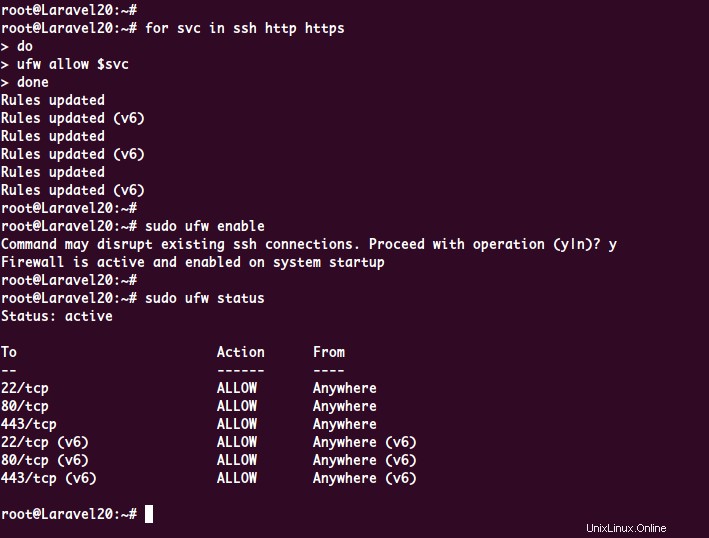
Dále otevřete webový prohlížeč a do adresního řádku zadejte IP adresu svého serveru.
http://10.5.5.25/
A získáte výchozí stránku Apache index.html.
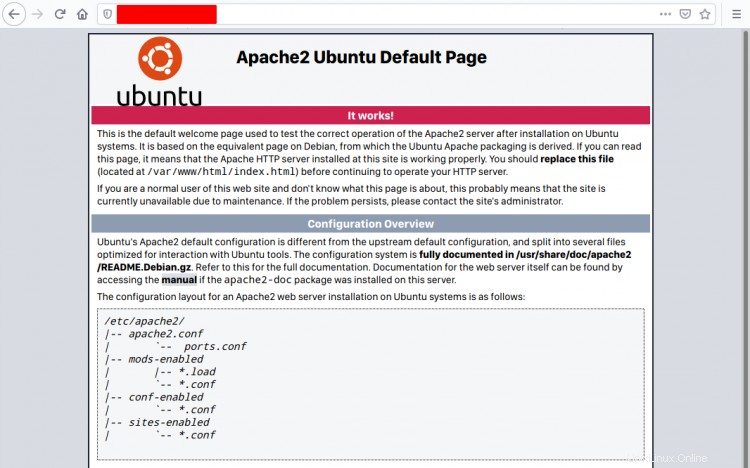
V důsledku toho byla instalace webového serveru Apache a konfigurace firewallu UFW dokončena.
Krok 2 – Instalace a konfigurace PHP 7.4
V tomto kroku nainstalujeme a nakonfigurujeme PHP 7.4 pro naši instalaci Laravel. Chcete-li nainstalovat Laravel 8.x, musíte mít na svém systému alespoň PHP>=7.2.5. A ve výchozím nastavení poskytuje oficiální úložiště Ubuntu 20.04 balíčky PHP 7.4.
Nainstalujte balíčky PHP 7.4 pomocí příkazu apt níže.
sudo apt install libapache2-mod-php php php-common php-xml php-gd php-opcache php-mbstring php-tokenizer php-json php-bcmath php-zip unzip
Po dokončení instalace přejděte do adresáře '/etc/php/7.4/' a upravte konfiguraci 'php.ini' pro webový server Apache2.
cd /etc/php/7.4/
vim apache2/php.ini
Odkomentujte možnost 'cgi.fix_pathinfo' a změňte hodnotu na '0'.
cgi.fix_pathinfo=0
Uložit a zavřít.
Poté restartujte službu Apache, aby se použila nová konfigurace 'php.ini'.
systemctl restart apache2
Výsledkem je, že základní konfigurace PHP 7.4 byla úspěšně dokončena.
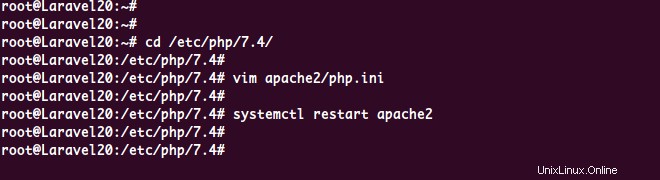
Krok 3 – Instalace Composer PHP Packages Management
Composer je správce závislostí pro PHP. Je to správce balíčků na úrovni aplikace pro PHP, který vám umožňuje stahovat další PHP závislosti a knihovny do vašeho projektu PHP.
V tomto tutoriálu použijeme Composer k instalaci Laravelu a nainstalujeme Composer stažením binárního souboru skladatele z oficiálního webu skladatele.
Stáhněte si binární soubor Composeru a přesuňte jej do adresáře '/usr/local/bin'.
curl -sS https://getcomposer.org/installer | php
sudo mv composer.phar /usr/local/bin/composer
Poté zkontrolujte verzi skladatele pomocí následujícího příkazu.
composer --version
Níže je výsledek, který dostanete.
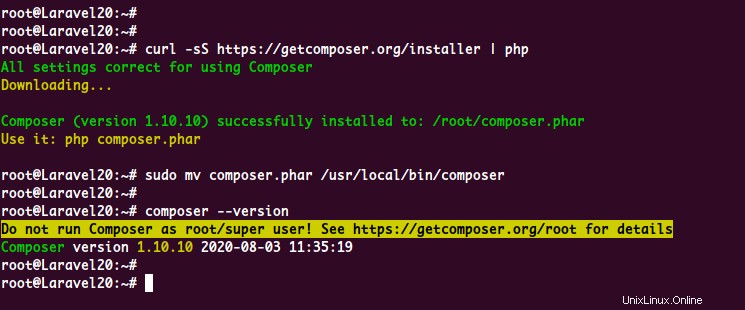
Jak je vidět, Composer PHP Packages Management byl nainstalován v systému Ubuntu.
Krok 4 – Instalace Laravel 8.x na Ubuntu 20.04
V tomto kroku vám ukážeme dva různé způsoby instalace webového rámce Laravel. Nainstalujeme Laravel přes Laravel Installer a nainstalujeme jej přes Composer.
- Instalovat Laravel přes Laravel Installer
Tento typ instalace je nejvhodnější pro Laravel Developer. Protože když používáte Laravel Installer, můžete nainstalovat Laravel všude s uživatelem bez oprávnění root.
Tato sekce nainstaluje webový framework Laravel s uživatelem bez oprávnění root jménem 'hakase'.
Pomocí následujícího příkazu můžete přidat uživatele a nastavit jeho heslo.
useradd -m -s /bin/bash hakase
passwd hakase
Poté se přihlaste k uživateli 'hakase'.
su - hakase
Dále nainstalujte balíček Laravel Installer pomocí příkazu skladatel níže.
composer global require laravel/installer
Po dokončení instalace získáte následující výsledek.
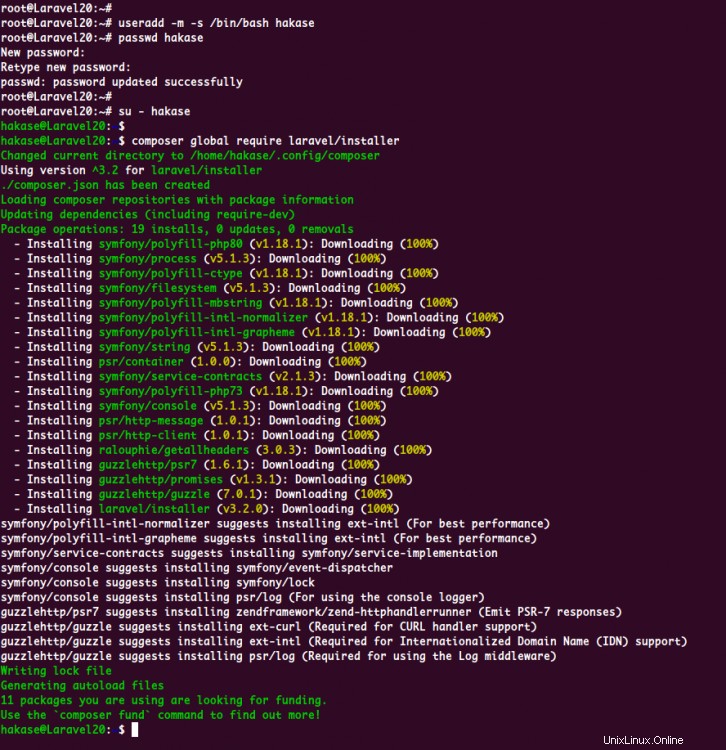
Jak je vidět, všechny balíčky byly nainstalovány do adresáře '~/.config/composer'.
Dále musíme přidat adresář 'bin' do prostředí PATH pomocí konfigurace ~/.bashrc.
Upravte konfiguraci ~/.bashrc pomocí editoru vim.
vim ~/.bashrc
Vložte následující konfiguraci na konec řádku.
export PATH="$HOME/.config/composer/vendor/bin:$PATH"
Uložit a zavřít.
Nyní načtěte novou verzi konfigurace ~/.bashrc a zkontrolujte proměnnou prostředí $PATH.
source ~/.bashrc
echo $PATH
Níže je výsledek, který dostanete.

Do proměnné prostředí $PATH byl přidán adresář 'bin' pro balíčky skladatele. A jako výsledek můžete použít příkaz 'laravel' ke spuštění a vytvoření nového projektu.
Výsledkem je, že nyní můžete použít příkaz 'laravel' pro vytvoření nového projektu.
Chcete-li vytvořit nový projekt Laravel s názvem 'blog', spusťte níže uvedený příkaz laravel.
laravel new blog
Nyní získáte 'blog' adresář projektu Laravel.
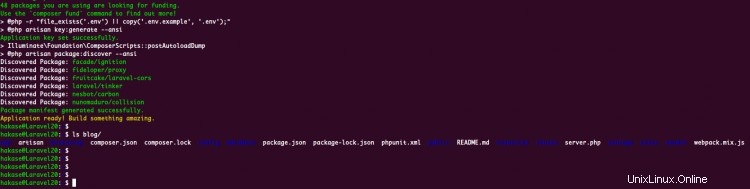
Chcete-li, aby webový server Apache měl přístup k vašemu adresáři projektu Laravel, změňte vlastníka skupiny adresáře projektu na skupinu 'www-data' a udělejte do adresáře 'úložiště' možnost zápisu.
sudo chgrp -R www-data /home/hakase/blog
sudo chmod -R 775 /home/hakase/blog/storage
Výsledkem je, že se Laravel nainstaluje pomocí instalačního programu Laravel a vy jste připraveni nakonfigurovat virtuálního hostitele Apache pro svůj projekt Laravel.
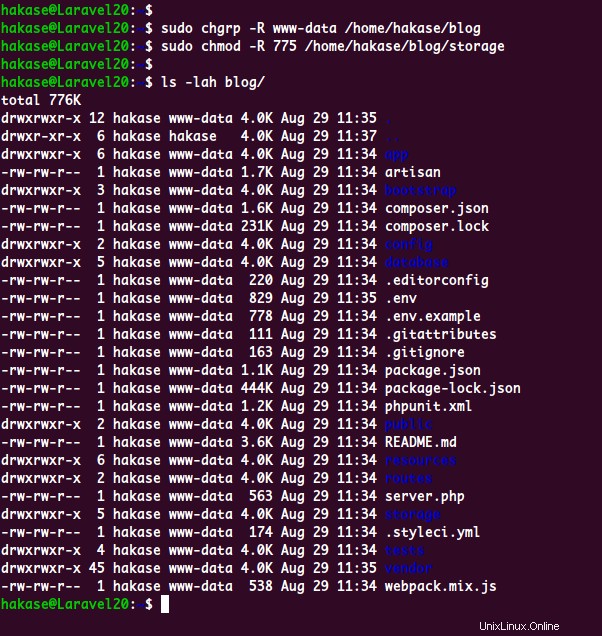
- Instalace Laravel přes Composer create-project
Dalším způsobem instalace webového rámce Laravel je použití správy balíčků Composer PHP.
Přejděte do adresáře '/var/www/' a pomocí příkazu 'composer' níže vytvořte nový projekt Laravel s názvem 'blog'.
cd /var/www/
composer create-project --prefer-dist laravel/laravel blog
Nyní získáte nový adresář projektu s názvem 'blog'.
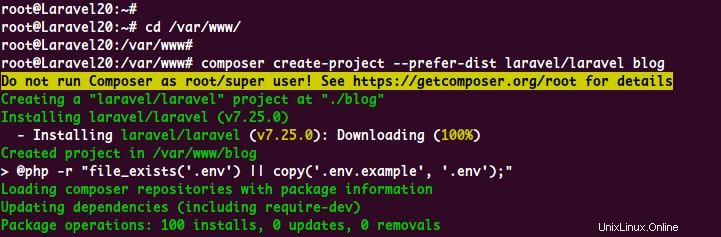
Dále změňte vlastnictví adresáře projektu 'blog' na uživatele 'www-data' a udělejte do adresáře 'storage' možnost zápisu.
sudo chown -R www-data:www-data /var/www/blog
sudo chmod -R 775 /var/www/blog/storage
V důsledku toho jste nainstalovali webový rámec Laravel pomocí příkazu Composer.
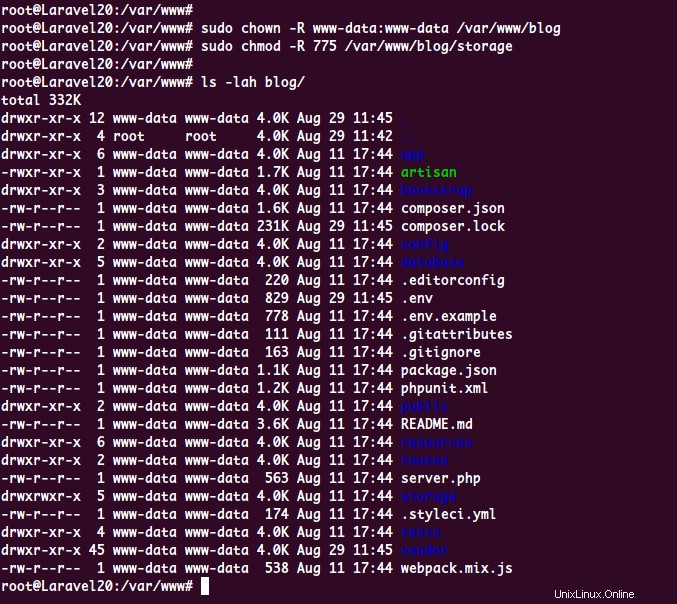
Krok 5 – Nastavení Apache pro projekt Laravel
V tomto kroku nastavíme virtuálního hostitele Apache pro projekt Laravel.
Nyní přejděte do adresáře '/etc/apache/sites-available' a vytvořte novou konfiguraci virtuálního hostitele 'laravel.conf' pomocí editoru vim.
cd /etc/apache2/sites-available/
vim laravel.conf
Změňte název domény a webroot adresář za svůj a vložte do něj konfiguraci.
<VirtualHost *:80>
ServerName hakase-labs.io
ServerAdmin [email protected]
DocumentRoot /home/hakase/blog/public
<Directory /home/hakase/blog>
Options Indexes MultiViews
AllowOverride None
Require all granted
</Directory>
ErrorLog ${APACHE_LOG_DIR}/error.log
CustomLog ${APACHE_LOG_DIR}/access.log combined
</VirtualHost>
Uložit a zavřít.
Dále aktivujte přepisovací modul Apache a konfiguraci virtuálního hostitele Laravel pomocí následujícího příkazu.
sudo a2enmod rewrite
sudo a2ensite laravel.conf
Poté otestujte konfiguraci Apache, ujistěte se, že nedošlo k chybě, a restartujte službu Apache.
apachectl configtest
systemctl restart apache2
V důsledku toho byla konfigurace virtuálního hostitele Apache pro Laravel dokončena.
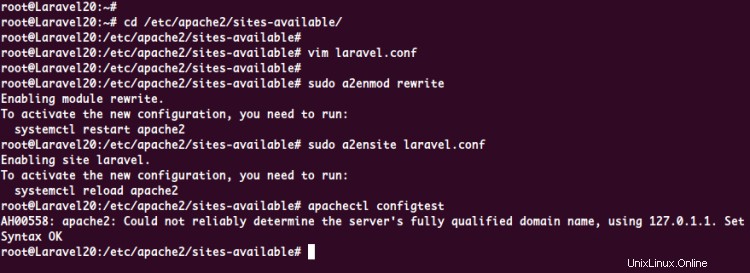
Krok 6 – Testování
Otevřete webový prohlížeč a do adresního řádku zadejte IP adresu serveru nebo název domény.
http://hakase-labs.io/
Níže je výsledek, který dostanete.
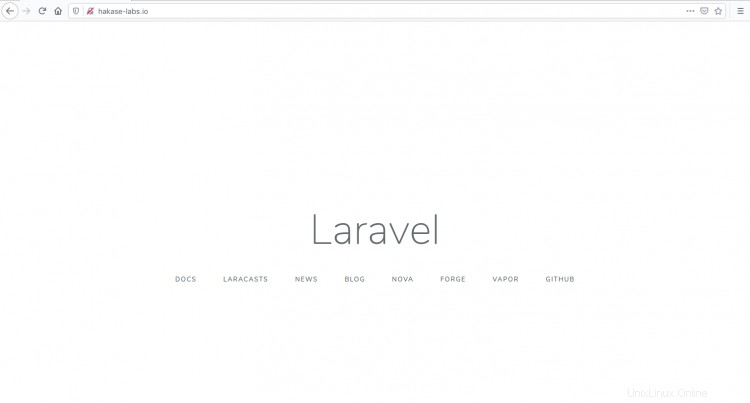
V důsledku toho byla instalace a konfigurace Laravelu s webovým serverem Apache úspěšně dokončena.